Acitive_Directory DNS 子域部署Exchange服务器完全攻略及故障剖析
Exchange部署方案
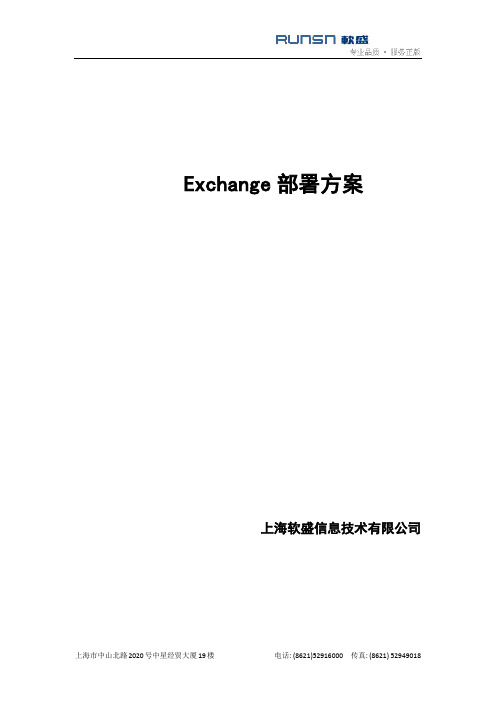
Exchange部署方案上海软盛信息技术有限公司目录一、邮件服务器概述二、Exchange部署方案一三、Exchange部署方案二四、Exchange部署方案三一、企业邮件服务器概述企业邮件服务器应用服务器,负责用户邮箱的路由,邮箱的管理,直接面对客户端,随着用户数的增加,对服务器的要求也越来越高。
一般在企业邮箱较为重要的时候,建议用户采用双机或者两个以上节点的集群。
根据企业的规模以及对邮件服务器的具体要求,我们建立如下三个方案。
二、Exchange部署方案一在此方案中,两台exchange服务器分别兼做域控制器和备份域控制器,用户帐户信息存储在两台服务器上,邮箱数据存储在共享磁盘阵列上,两台exchange服务器做MSCS集群。
当企业用户小于500且投资较少时,可以建议采用此方案。
方案一配置表:使用该方案具有以下优点。
1.安全可靠:在该方案里,域控制器和exchange服务器都分别进行了备份,使得当任意一台发生故障时,另外一台马上接管服务,实现服务不间断。
2.性价比高: 采用较少数量的服务器,实现了邮件服务器的功能,并且也实现了数据的备份及恢复,具有较高的性价比。
3.适用于较小的企业: 由于服务器承担了用户帐号管理和邮件管理的双重功能,压力较大,适用于用户数较少的企业。
三、Exchange部署方案二域控制器和应用服务器独立开来,两个exchange服务器做MSCS双机,提供MAIL服务,域控制器做用户帐号的管理以及DNS解析。
如果客户的预算充足,可以建议用户做备份域控制器,这样,可以实现域控制器和exchange应用服务器的双重备份,如果不是很充足,可以定期做域控制器的备份,这样,当域控制器出现故障时,可以在用户允许的时间内做用户帐号的恢复。
方案二配置表:使用方案二具有如下优点。
1. 域控制器和应用服务器的应用分离,减轻了服务器的负担,可以承担更多的用户。
2. 安全可靠: 邮件服务采用MSCS双机高可用方案,操作简单,域控制器采用备份控制器,保证业务不间断。
Exchange 邮件服务器配置

Exchange 邮件服务器配置1、安装Exchange邮件服务。
安装前提:域功能级别和林功能级别、文件系统为NTFS格式。
2008版本中默认有SP1补丁,安装PowerShell和IIS。
注意,安装完以上服务器组件,最好重启一下机器,确保服务重启后生效。
接着,安照特定步骤依次执行安装任务。
2、实现总部与子公司、分公司共用一个企业邮件系统武汉总部和宜昌分公司邮件服务器域名为:; 邮箱格式:name@北京子公司和昌平分公司邮件服务器域名:;邮箱模式:name@首先,实现总部和北京子公司两个邮件服务器上的用户使用不同的邮件域名:需要配置一个新的接受域,否则发往公司邮箱服务器的@beijing的邮件全部会被服务器拒绝。
接下来,新建一条邮件策略,规定所有用户属性中公司为北京子公司的用户全部使用后缀为的邮箱地址。
在分公司用户的属性中添加公司为北京完成后,发现已经成功添加新的邮件域名。
3、设两个邮箱管理员:武汉的邮箱管理员可以管理总部、子公司和分公司的邮箱账号,北京的邮箱管理员只能管理北京子公司和昌平分公司的邮箱账号;在北京子域Domain Servers 组中添加总部Domain Admins管理员的帐户,并赋给相应的访问和管理权限。
Exchange 系统管理器”树最顶端的组织对象的权限,向总部邮件管理员授予对整个组织中所有邮箱的权限。
若要通过“Exchange 系统管理器”向您的管理帐户授予对单个数据库中所有邮箱的访问权限而不管继承的显式拒绝,请执行以下操作:1. 启动“Exchange 系统管理器”,然后找到要对其中存储的邮箱具有完全访问权限的数据库。
打开此对象的属性,然后单击安全选项卡。
2.如果看不到“安全”选项卡,请参见上文中有关启用“安全”选项卡的步骤。
3. 在该对象上向您的帐户授予完全显式权限,包括“另外接收为”和“另外发送为”权限。
进行完此更改后,您可能仍会看到将不可用的“拒绝”和“允许”权限指派给了您的帐户。
Exchange服务器配置全攻略
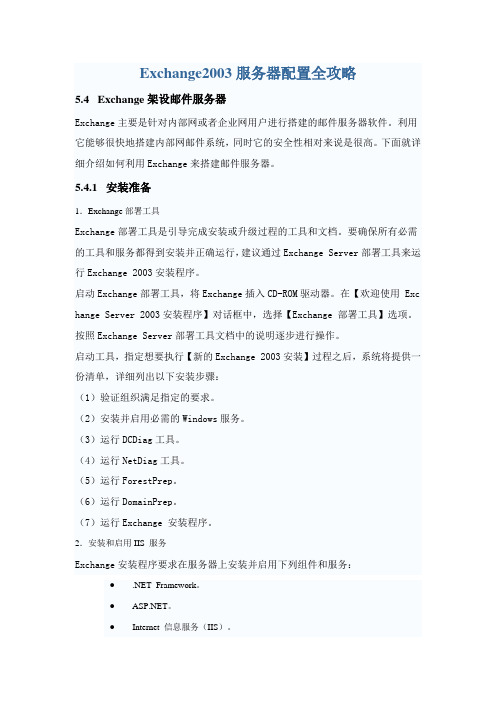
Exchange2003服务器配置全攻略5.4 Exchange架设邮件服务器Exchange主要是针对内部网或者企业网用户进行搭建的邮件服务器软件。
利用它能够很快地搭建内部网邮件系统,同时它的安全性相对来说是很高。
下面就详细介绍如何利用Exchange来搭建邮件服务器。
5.4.1 安装准备1.Exchange部署工具Exchange部署工具是引导完成安装或升级过程的工具和文档。
要确保所有必需的工具和服务都得到安装并正确运行,建议通过Exchange Server部署工具来运行Exchange 2003安装程序。
启动Exchange部署工具,将Exchange插入CD-ROM驱动器。
在【欢迎使用 Exc hange Server 2003安装程序】对话框中,选择【Exchange 部署工具】选项。
按照Exchange Server部署工具文档中的说明逐步进行操作。
启动工具,指定想要执行【新的Exchange 2003安装】过程之后,系统将提供一份清单,详细列出以下安装步骤:(1)验证组织满足指定的要求。
(2)安装并启用必需的Windows服务。
(3)运行DCDiag工具。
(4)运行NetDiag工具。
(5)运行ForestPrep。
(6)运行DomainPrep。
(7)运行Exchange 安装程序。
2.安装和启用IIS 服务Exchange安装程序要求在服务器上安装并启用下列组件和服务:● .NET Framework。
●。
●Internet 信息服务(IIS)。
● World Wide Web Publishing 服务。
● 简单邮件传输协议(SMTP )服务。
● 网络新闻传输协议(NNTP )服务。
在Windows 2003目录中或域中安装Exchange ,默认情况下不会启用Microsoft .NET Framework 、 、World Wide Web Publishing 服务、SMTP 服务和NNT P 服务。
在单林多域的环境下部署Exchange2003服务器
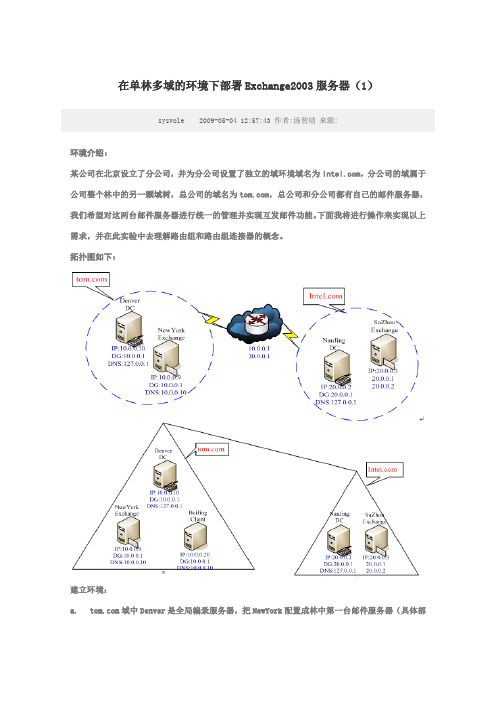
在单林多域的环境下部署Exchange2003服务器(1)sysvole 2009-05-04 12:57:43 作者:汤智靖来源:环境介绍:某公司在北京设立了分公司,并为分公司设置了独立的域环境域名为,分公司的域属于公司整个林中的另一颗域树,总公司的域名为,总公司和分公司都有自己的邮件服务器,我们希望对这两台邮件服务器进行统一的管理并实现互发邮件功能。
下面我将进行操作来实现以上需求,并在此实验中去理解路由组和路由组连接器的概念。
拓扑图如下:建立环境:域中Denver是全局编录服务器,把NewYork配置成林中第一台邮件服务器(具体部署方法已在第一节中介绍了这里就不在阐述了),Beijing为总公司的一台已加入到 域的客户端用来收发邮件。
b.NanJing是分公司的一台服务器,把它配置成一台DC并为分公司创建一个名为的域,此域为公司整个林中的一颗域树(域树的创建方法不是本书的讲述范围请参考其他的专业资料)。
c.SuZhou为分公司的另一台服务器,我们将把此服务器配置成分公司的邮件服务器。
d.由于此实验在VMware中完成为了能近可能虚拟出一个接近真实的环境,我们把总部和分部的域分别放在不同的网段中,并用一台启动路由功能的Windows 2003做为路由器连接两个网段,模拟成真实环境中的Internet。
在实验中所有服务器的操作系统为Windows Server2003 R2 Enterprise with SP2;Newyork上安装的Exchange版本为Exchange 2003 Enterprise with SP2;BeiJing的操作系统是Windows XP with SP2。
具体步骤:1.环境中分公司的域是林中的另一颗域树,默认时两台DC的DNS都指向自己,且无对方的记录,为使的DC能与公司的GC正常通讯需在两台DC上做DNS转发,步骤如下:a.到NanJing上,在开始运行中键入dnsmgmt.msc打开DNS编辑器—>右击服务器(NanJing)单击属性—>在跳出的属性页面中选中转发器选项卡—>点击“新建”按钮—>跳出新转发器页面,输入域名,点击确定。
部署ActiveDirectory目录服务

部署ActiveDirectory目录服务部署Active Directory目录服务Active Directory存储了网络对象大量的相关信息,网络用户和应用程序可根据不同的授权使用在Active Directory中发布的有关用户、计算机、文件和打印机等信息。
Active Directory支持LDAP v2和LDAP v3,能够与其他供应商的目录服务互操作。
Active Directory实际上是一种用于组织、管理和定位网络资源的企业级工具。
对于Windows网络来说,规模越大,需要管理的资源越多,建立Active Directory目录服务也就越有必要。
Active Directory基础1.Active Directory的功能Active Directory提供了一种组织方式并简化了计算机网络系统中资源的访问。
作为一种增强性目录服务,它具有下列功能。
l 数据存储,也称为目录,它存储着与Active Directory对象有关的信息。
这些对象包括共享资源,如服务器、文件、打印机、网络用户和计算机账户。
l 包含目录中每个对象信息的全局编录。
允许用户和管理员查找目录信息,而与目录中实际包含数据的域无关。
l 查询和索引机制的建立,可以使网络用户或应用程序发布并查找这些对象及其属性。
l 通过网络分发目录数据的复制服务。
对目录数据所做的任何更改都被复制到域中的所有域控制器。
l 与网络安全登录过程的安全子系统的集成,以及对目录数据查询和数据修改的访问控制。
l 提供安全策略的存储和应用范围,支持组策略来实现网络用户和计算机的集中配置和管理。
2.Active Directory对象与其他目录服务器一样,Active Directory以对象为基本单位,采用层次结构来组织管理对象。
这些对象包括网络中的各项资源,如用户、计算机、打印机和应用程序等。
AD对象以层次结构组织,可分为两种类型。
一类是容器对象,即可以包含下层对象的对象;另一类是非容器对象,即不能包含下层对象的对象。
Active Directory部署之完全手册

Active Directory部署之完全手册本篇文章中所有的成员服务器均采用微软的Windows Server 2003,客户端则采用Windows XP。
首先,当然是在成员服务器上安装上Windows Server 2003,安装成功后进入系统,我们要做的第一件事就是给这台成员服务器指定一个固定的IP,在这里指定情况如下: 机器名:AmericanIP:192.168.0.253子网掩码:255.255.255.0DNS: 192.168.0.253 (因为我要把这台机器配置成DNS服务器)点开始—运行输入dcpromo:待活动目录安装向导启动:点击下一步:这里是一个兼容性的要求,Windows 95及NT 4 SP3以前的版本无法登陆运行到Windows Server 2003的域控制器,我建议大家尽量采用Windows 2000及以上的操作系统来做为客户端。
然后点击“下一步”:在这里由于这是第一台域控制器,所以选择第一项:“新域的域控制器”,然后点“下一步”:既然是第一台域控,那么当然也是选择“在新林中的域”, 然后点“下一步”:我们把DNS Server与域控制器集成是有很多好处:1、基于Active Directory 功能的多主机更新和增强的安全性。
2、只要将新的区域添加到Active Directory 域,区域就会自动复制并同步至新的域控制器。
3、通过将DNS 区域数据库的存储集成到Active Directory 中,可以针对网络简化数据库复制规划。
4、与标准DNS 复制相比,目录复制更快捷、更有效。
5、该目录中只能存储主要区域。
DNS 服务器不能在目录中存储辅助区域。
因此,它必须在标准文本文件中存储这些数据。
如果将所有的区域都存储在Active Directory 中,Active Directory 的多主机复制模式将不再需要辅助区域。
OK,我们默认然后点“下一步”:在这里我们输入我们预先想好的域名:然后点“下一步”:这里是指定NetBIOS名,注意千万别和下面的客户端冲突,也就是说整个网络里不能再有一台PC的计算机名叫“demo”,虽然这里可以修改,但个人建议还是采用默认的好,省得以后麻烦。
在子域中建立EXCHANGE2003服务器。

如何在子域安装Exchange2003环境:虚拟机 Berlin:父域 ()虚拟机Florence: 子域()虚拟机Persh:子域成员物理机: DNS步骤:在父域上做林准备一:在父域上做林准备1首先检查父域的DC和子域的DC复制是否正常2:然后在Berlin上插入Exchange安装光盘,进入命令提示符,输入命令:setup.exe /forestprep进入一个安装界面:单击下一步确认是Forestprep, 单击下一步入安装进度界面安装完成管理工具 二:为父域安装Exchange管理工具插入安装光盘进入到安装界面,选择部署工具选择仅安装Exchange系统管理工具立即运行进入到安装向导,单击下一步:选择同意:选择自定义,安装Exchange管理工具确认 要安装的选项进入到安装进度界面安装完成全管理员三:委派子域管理员为Eechange完全管理员在父域Berlin 上启用Exchange系统管理器,右击选择委派控制进如到一个委派向导,单击下一步出现一个界面,选择 添加选择浏览输入子域的管理员:检查名称确定确定选择权限为完全控制下一步完成四:在子域上进行域准备1:插入Exchange安装光盘,,进入命令提示符,输入命令:setup.exe/domainprep进入安装界面,单击下一步同意,继续下一步检查,确认是Domianprep最终完成五:给子域整个全局编录””给子域整个““全局编录因为是在子域上装Exchange,所以要做个全局编录,全局编录除了会储存所属域内Active Directiry的所有对象的完整数据外,还会储存林中所有其他域的Active Directiry的所有对象的部分属性数据。
所以要装!进入AD站点服务选择属性把那个小勾给勾上就OK了六:在子域的成员上安装Exchange做了那么多的准备工作终于该装了,有点兴奋,不过想装,还得装一些小组件哦!首先要用子域的管理员登陆!然后把ASP,NNTP,SMTP,WEB这些组件给装上了(记的不要装POP3,装了POP3你是装不上Exchange的)插入Exchange安装光盘进入安装界面,选择部署第一台Exchange服务器:选择“安装全新的Exchange2003”立即运行:出现安装向导当然是同意了,除非你不想装了单击下一步,会自动出现你想要的典型安装这一步的出现意味着已经具备了安装的基本条件的,你有很大的可能安装成功!选择新建简单的填写一下确认,单击下一步进入到安装进度界面最终完成了!(你说我容易么!!)来检查一下是否真的装上了用户属性中会多出很多Exchange属性!。
Exchange邮件服务器的搭建

Exchange邮件服务器的搭建正文:⒈简介Exchange邮件服务器是一种常用的企业级邮件服务器,可以用于搭建邮件系统,提供电子邮件、日历、联系人等功能。
本文旨在指导您正确搭建Exchange邮件服务器。
⒉硬件和系统要求在开始之前,请确保您的硬件和操作系统满足以下要求:- 部署Exchange服务器需要一台物理服务器或虚拟机,建议至少具备4核处理器和8GB内存。
- 建议操作系统为Windows Server的最新版本,如Windows Server 201⒐⒊安装和配置Exchange服务器⑴ Exchange服务器安装程序并运行。
⑵阅读并接受许可协议。
⑶选择安装类型,一般选择“完整安装”。
⑷设置Exchange服务器角色,如“邮箱服务器”、“客户端访问服务器”等。
⑸配置收发连接、邮件数据库路径等相关设置。
⑹完成安装并重新启动服务器。
⒋创建和管理邮箱⑴进入Exchange管理中心(EAC)。
⑵在EAC界面中,选择“收件人”选项卡,然后“新建”按钮。
⑶填写邮箱基本信息,如姓名、电子邮件地质等。
⑷配置邮箱高级选项,如邮箱大小限制、邮箱权限等。
⑸“确定”按钮完成邮箱创建。
⒌配置客户端访问⑴启用Outlook Anywhere功能,允许远程客户端访问Exchange服务器。
⑵配置Exchange ActiveSync,以支持移动设备访问。
⑶配置Outlook Web App,以提供Web浏览器访问功能。
⒍数据备份和恢复⑴执行合理的数据备份策略,如每日完整备份和每小时增量备份。
⑵存储备份数据到安全的位置,以防止数据丢失。
⑶定期测试数据恢复,以确保备份的完整性和可用性。
⒎安全性和权限管理⑴配置Exchange服务器的防火墙规则,限制对服务器的非授权访问。
⑵启用安全套接字层(SSL)以加密邮件传输。
⑶使用强密码策略,并定期更改密码。
⑷设置访问权限,限制用户对邮件系统的访问权限。
⒏故障排除和支持⑴监控Exchange服务器的性能和状态,及时发现并解决问题。
- 1、下载文档前请自行甄别文档内容的完整性,平台不提供额外的编辑、内容补充、找答案等附加服务。
- 2、"仅部分预览"的文档,不可在线预览部分如存在完整性等问题,可反馈申请退款(可完整预览的文档不适用该条件!)。
- 3、如文档侵犯您的权益,请联系客服反馈,我们会尽快为您处理(人工客服工作时间:9:00-18:30)。
子域部署Exchange服务器完全攻略及故障剖析实验拓扑如下图所示,是父域,Florence是父域的域控制器。
是子域,Firenze是子域的域控制器,Berlin是子域的成员服务器,我们准备把Exchange2003部署在Berlin上。
域树中的三台计算机都使用192.168.11.1作为DNS服务器。
为了演示得更彻底,我们搭建这个实验环境从部署AD开始,因为我发现有不少朋友部署Exchange时出现的错误其实源于AD。
一创建DNS区域我部署AD的习惯是用单独的DNS服务器为AD提供解析服务,而不是将DNS安装在域控制器上。
这些做的好处是DNS非常容易维护,只要把引导文件,区域数据文件复制出来就完成了备份,重建DNS服务器只需要几分钟时间。
而且这种拓扑对初学者来说很容易把握,只要把所有的计算机都指向同一个DNS就可以了。
免得很多管理员在域树环境下很是困惑父域的计算机应该使用哪个DNS服务器,子域的计算机又该使用哪个DNS服务器。
如果你使用虚拟机搭建实验环境,可以考虑象我这样把DNS搭建在物理计算机上。
好了,我们不过多讨论DNS和AD的关系,现在开始具体的部署工作。
我们需要在创建AD之前先在DNS服务器中创建出相关区域,然后允许区域进行动态更新。
在DNS服务器上打开DNS管理器,如下图所示,右键点击正向查找区域,选择“新建区域”。
出现新建区域向导,点击下一步继续。
区域类型应该选择“主要区域”。
区域名称为,和AD使用的域名完全相同。
区域的数据存储在Windows\System32\DNS\.dns文件中,我们只要保存好这个文件就能轻松实现DNS服务器的重建。
注意,区域必须允许动态更新,因为在创建AD的过程中需要向这个区域写入A,Cname和SRV记录。
点击完成结束DNS区域的创建。
区域创建完毕之后,如下图所示,我们看到区域中已经有了一条NS记录和SOA 记录,从逻辑上来说,这两条记录对一个区域来说是不可或缺的。
NS记录说明这个区域有哪些DNS服务器可以解析,SOA记录则进一步说明这些DNS服务器中的哪一个是主服务器。
我们不能掉以轻心,要看看系统创建的NS和SOA记录是否正确。
如下图所示,我们发现NS记录不正确,因为Server6.并不是一个可以解析的完全合格域名,这样会导致DNS的客户机无法得知这个区域的解析服务器到底是谁。
因此我们要对NS记录进行修改,只要你让修改后的完全合格域名能解析为192.168.11.1,这个修改就是成立的。
如下图所示,我把NS记录改为了.,DNS服务器可以把这个域名解析为192.168.11.1。
再次强调,NS记录对应的域名可以是任意的,只要这个域名能解析为DNS服务器的IP即可。
如下图所示,SOA记录也要如法炮制地修改一番,主要是修改主服务器,这是关键参数。
至此,我们完成了AD创建前的DNS准备工作。
二创建父域DNS区域准备好之后,我们就可以创建域树中的父域了。
在Florence上运行Dcpromo,如下图所示,出现Active Direcotry安装向导,点击下一步继续。
兼容性提示告诉我们Win2003创建的Active Directory无法和早期的一些操作系统兼容,点击下一步继续。
选择创建新域的域控制器。
选择创建一个新的域林。
输入域的DNS名称,这个域名应该和DNS服务器中预先创建的区域名称相同。
域的Netbios名称是TEST。
由于是测试环境,因此我们选择把Active Directory数据库保存到默认路径下。
Sysvol文件夹的路径也使用默认设置。
如下图所示,我们先前创建的DNS区域发挥了作用,Active Directory的安装程序测试出当前使用的DNS服务器完全能满足Active Directory的需求。
选择Active Directory的兼容模式,选择仅兼容Win2000之后的操作系统。
输入目录恢复还原模式的管理员口令,将来从备份还原Active Directory时用得着。
检查配置无误,点击下一步开始Active Directory的创建。
如下图所示,Active Directory开始创建,创建完毕后需要重启计算机。
父域创建完毕后,我们在DNS区域中发现Active Direcotry所需要的A,Cname 和SRV记录都已经被自动生成了,至此,父域创建完毕。
三创建子域创建完父域后,接下来我们来创建子域,在Firenze上运行Dcpromo,在Active Directory创建向导的指引下开始子域创建,如下图所示,我们选择创建新域的域控制器。
选择创建现有域树中的子域。
输入父域的管理员账号进行权限验证。
输入父域和子域的域名,点击下一步继续。
显示子域的Netbios名称,点击下一步继续。
Active Directory数据库存储在默认路径下。
Sysvol文件夹的路径也使用默认设置。
如下图所示,Active Directory安装向导检测现有的DNS服务器可以满足子域的安装需求。
接下来的安装过程和父域相同,在此不再赘述,子域安装完毕后我们检查DNS 服务器,如下图所示,我们发现子域的相关记录也已经被自动创建了,这可以作为域创建成功的衡量标准之一。
现在我们已经有了一棵域树,但不要着急进行Exchange的安装,先观察一下父域的DC和子域的DC复制是否正常。
在Florence上打开Active Directory站点和服务,如下图所示,我们尝试让Florence从Firenze进行Active Directory 的复制。
如果测试结果如下图所示,而且Firenze从Florence复制也是正常的,那我们就可以进行后续操作了。
记住,如果DC间的复制不正常或DNS的区域数据有问题,你就不应该向下进行Exchange的安装,而是应该致力于排除现有问题。
四林准备我们知道Exchange2003的安装分为林准备,域准备和Exchange安装三部分,而林准备就是扩展域林的Active Directory架构,我们首先在父域的域控制器上进行林准备。
林准备需要操作主机中的架构主机在线,而且进行林准备操作的用户必须是Schema Admins组的成员。
我们在Florence上以父域管理员的身份登录,放入Exchange的安装光盘,如下图所示,运行Setup /Forestprep。
出现Exchange安装向导,点击下一步继续。
同意许可协议,点击下一步继续。
如下图所示,确定要进行的操作是Forestprep,点击下一步继续。
由于Exchange安装在子域的成员服务器上,因此我们赋予子域管理员Exchange 的完全控制权限。
如下图所示,Active Directory的架构扩展开始了。
架构扩展结束之后,我们应该花上几分钟时间,等父域和子域的域控制器复制结束后再进行后续的Exchange安装操作。
五域准备林准备结束后,我们就可以进行域准备了。
虽然Exchange服务器部署在子域的成员服务器上,但Exchange可以为Active Directory中的所有用户提供邮件服务。
因此我们希望父域和子域的用户都可以利用Exchange创建邮箱,我们就应该在父域和子域都进行域准备。
由于域准备的过程是一样的,我们以在子域进行域准备为例,在Firenze上放入Exchange2003的安装光盘,如下图所示,运行 setup /domainprep。
出现Exchange安装向导,点击下一步继续。
同意软件许可协议,点击下一步继续。
确定准备进行的操作是Domainprep,点击下一步开始安装。
如下图所示,子域的域准备顺利完成,接下来我们如法炮制在父域也进行域准备即可。
六部署Exchange2003接下来就是最后的Exchange部署工作了,我们在Berlin上先装上SMTP,NNTP,Web,等Exchange安装的必需组件。
然后放入Exchange2003的安装光盘,如下图所示,运行D:\setup\i386\setup.exe。
出现Exchange安装向导,点击下一步继续。
同意软件许可协议,点击下一步继续。
选择Exchange的典型安装即可。
由于没有现成的组织,我们选择新建Exchange组织。
为新创建的组织取名为First。
同意最终用户许可协议,点击下一步继续。
为Exchange的管理组取名为MAIL。
确认Exchange的安装组件,点击下一步开始Exchange的安装。
如下图所示,顺利完成Exchange2003在子域的部署。
部署完毕后重启Berlin发现大事不妙,Exchange的存储服务和MTA服务居然不能启动,再次重启仍然是涛声依旧。
从事件查看器的提示看似乎是无法从Active Directory检索到Exchange信息!怎么办?别担心,微软解释过这个问题,如果Exchange服务器安装在子域,那么默认情况下Exchange服务器只向本域内的域控制器和全局编录服务器进行AD对象查询,但由于域树的全局编录服务器默认由父域的域控制器承担,因此Exchange服务器在子域内检索不到Active Direcotry中关于Exchange的登记信息。
解决方法也很简单,如下图所示,在Exchange服务器的高级TCP/IP属性中定义附加的DNS后缀,把 和都定义上,这样Berlin就会从父域的全局编录服务器或域控制器检索Exchange数据了。
重启Berlin后一切正常!或者可以考虑把子域的域控制器也作为全局编录服务器。
在子域中为用户创建一个邮箱,如下图所示,邮箱创建成功!至此,Exchange 在子域部署成功完成!至此,Exchange在子域部署完毕,对常见问题总结如下:1 注意DNS问题,对一个不熟悉DNS原理的管理员来说,最简单的办法就是所有的计算机都使用同一个DNS服务器。
DNS最好是独立的计算机,如果不行,把DNS放在父域的控制器上也可以接受。
有些管理员选择了父域和子域的计算机分别使用本域的域控制器作为DNS服务器,如果这样的话,需要在父域进行子域委派。
除非你的网络环境确实有这个需求,否则我认为是多此一举。
2 注意Active Directory的健康状态。
Exchange和AD结合得非常紧密,确保AD状态正常是安装Exchange之前的必修课。
我们可以考虑域控制器复制是否正常,操作主机角色是否正常,GC的角色由谁承担,DNS的相关记录是否有误等等。
用Dcdiag测试一下也是不错的选择。
3 如果扩展架构时出现问题,应考虑架构主机是否在线,执行用户是否属于Schema Admins组。
最保险的办法是在父域的域控制器上以父域管理员的身份执行扩展架构的操作,因为默认情况下父域的域控制器承担架构主机的角色,而父域管理员也隶属Schema Admins组。
